Dunque, ci sono 7 possibili visualizzazioni (esatto, 7, il numero magico!!). Ecco le loro caratteristiche:
- Classic: un pizzico di modernità su un modello tradizionale
- Flipcard: le foto sono disposte l'una a fianco all'altra, in tutta la pagina
- Magazine: un elegante layout in sobrio stile editoriale
- Mosaic: una composizione di immagini e testi di diverse dimensioni
- Sidebar: una visualizzazione in stile "casella email", con una pagina di lettura per scorrere rapidamente e sfogliare le pagine
- Snapshot: una bacheca interattiva per i post
- Timeslide: i post sono disposti per intervallo di tempo, in linea orizzontale
Le visualizzazioni dinamiche semplificano la lettura dei blog preferiti. Ancora meglio: ti aiutano a scoprire post scritti tanto tempo fa, che probabilmente ti erano sfuggiti.
Per provare un blog con una visualizzazione diversa da quella predefinita, puoi semplicemente selezionare un altro stile di visualizzazione dalla barra degli strumenti, che in alcuni casi si trasforma in una linea sottile mentre scorri le pagine. Perché la barra degli strumenti riappaia basta passare con il mouse sopra la linea.
Se nel blog che stai leggendo sono abilitate le Pagine, le opzioni appariranno in un menu a discesa simile a quello dell'immagine seguente.

IMPORTANTE:
Poiché le visualizzazioni dinamiche utilizzano le più recenti tecnologie di software, è necessario disporre delle versioni più recenti dei browser maggiormente diffusi, come Internet Explorer 8 e versioni successive, Firefox 3.5 e versioni successive, Chrome o Safari. In tutte le visualizzazioni, la funzione di ricerca è disponibile nell'angolo superiore destro.
Classic
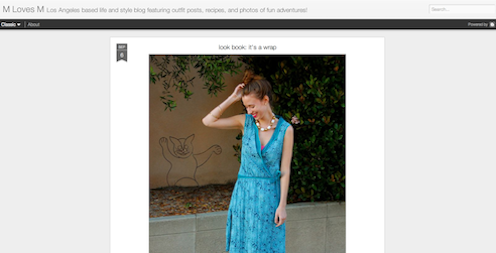
- La possibilità di scorrere all'infinito ha sostituito il link "Post precedenti".
- Per passare rapidamente da un post all'altro, puoi usare le scorciatoie da tastiera. Puoi navigare attraverso i post usando i tasti J (post precedenti) e K (post più recenti) o i tasti freccia.
- Mentre scorri, il caricamento dei post prosegue.
Flipcard

- Passa con il mouse su qualunque carta per visualizzare il titolo del post e il numero di commenti. A mano a mano che scorri verso il basso prosegue il caricamento di altri post.
- Per vedere un post nella visualizzazione completa, fai clic su una carta. Puoi navigare attraverso i post usando i tasti J (post precedenti) e K (post più recenti) o i tasti freccia.
- Per tornare alla visualizzazione Flipcard premi Esc o fai clic su Torna all'elenco completo dei post. Fai clic in alto a sinistra per ordinare per Recenti, Data, Autore e Categoria.
Magazine
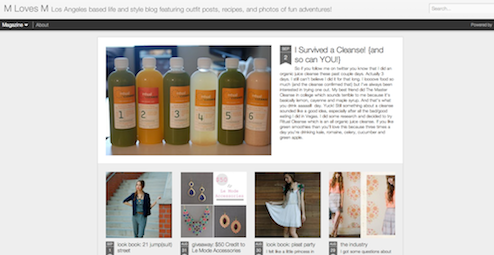
- Passa con il mouse sul primo blog, il più recente, per visualizzare animazioni a fumetto con commenti ed evidenziazioni.
- Seleziona la “X” per chiudere e tornare alla visualizzazione predefinita.
Mosaic
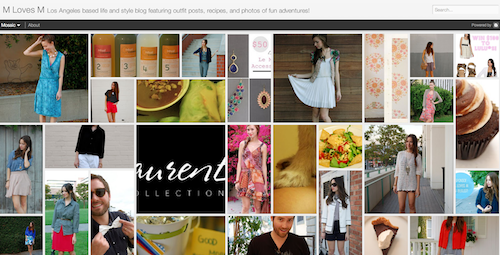
- Facendo clic su un'unica tessera espandi il post al massimo della visualizzazione; per comprimerlo e riportarlo alla posizione iniziale fai clic una seconda volta.
- Le tessere assumono una disposizione casuale ogni volta che il blog si carica ma vengono visualizzate in ordine cronologico dal margine superiore sinistro al margine inferiore destro.
- Una volta espansa la tessera, puoi cambiare pagina servendoti dei tasti freccia e delle lettere J e K.
- Questa visualizzazione è ottimizzata per i tablet e supporta la rotazione dello schermo.
Sidebar
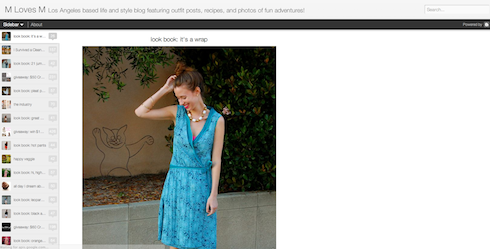
- La barra laterale sulla sinistra contiene un elenco dei post in ordine cronologico, con il numero dei commenti e le miniature per i singoli post.
- Le lettere J e K e i tasti freccia permettono di passare da un post all'altro.
Snapshot
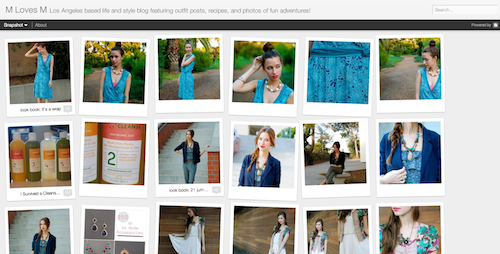
- Questa visualizzazione mostra solo i post che contengono immagini.
- Se fai clic su qualsiasi foto viene visualizzata la pagina completa del post, che contiene nel lato inferiore i link per passare ai post Più recenti e Precedenti.
- Per visualizzare uno snippet del post, passa il mouse sopra una foto qualsiasi.
Timeslide

- In questa visualizzazione i contenuti del blog vengono ripartiti in tre aree diverse:
- Colonna a sinistra: immagine allargata con lo snippet del post, il titolo e, in ordine cronologico, lo snippet
- Colonna centrale: vengono visualizzati solo il titolo del post e lo snippet
- Colonna a destra: vengono visualizzati solo i titoli dei singoli post
- In questa visualizzazione, i risultati di ricerca dei post appaiono evidenziati.
Ma nel blog non sono cambiate solo le visualizzazioni: già da un po' di tempo analizzando il nome mi sono accorta che nel blog mancava una cosa: la scuola! Già, perché la vita dei ragazzi non è fatta solo di cinema... quindi, ecco qualcosa che spero vi sarà utile: la "RUBRICA SCUOLA". Ogni lunedì pubblicherò delle regolette sulla matematica, dei riassuntini di storia, delle cartine geografiche... insomma, tutto ciò che può servire a scuola!
Spero che questi aggiornamenti siano di vostro gradimento, magari lasciate un commento per esprimere le vostre opinioni!
Grazie ancora per il vostro interesse.
Da Pittul
Segui @Pittul97
Nessun commento:
Posta un commento